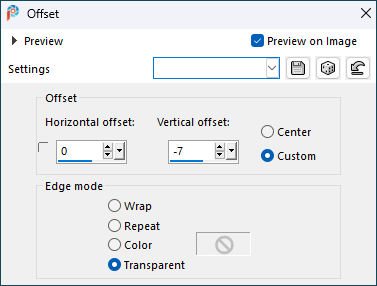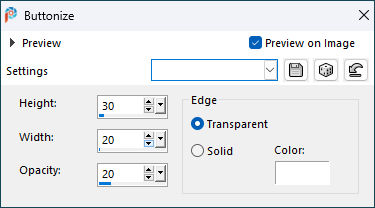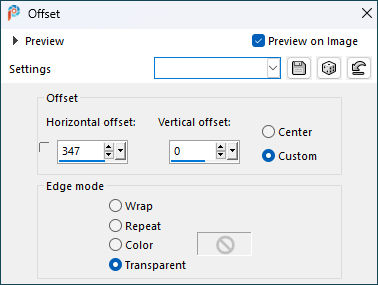Este tutorial foi traduzido com a permissão de Virginia, muito obrigada!
*Tutorial Original*
MATERIAIS
Tubes Principais
Tubes Decorativos
Seleções
Texto
Paleta de Cores
Obs. Alguns Tubes ou elementos decorativos vêm de grupos de compartilhamentos.
Se um deles não for isento de direitos autoriais, entre em contato com a Autora para que possa dar os devidos créditos ou removê-los se desejar.
PLUGINS
AAA Frames - Foto Frame
Alien Skin - Eye Candy 5 - Textures
Andrews Filters 30 e 57
Filters Unlimited - Paper Textures
It@lian Editors Effect
Mehdi - Wavy Lab 1.1
VM Toolbox
Preparação
- Abra os materiais, duplique, feche os originais e trabalhe com as cópias.
- Salvar as seleções na pasta Selections do PSP.
Cores usadas neste Tutorial
Nota: Lembre-se de adaptar a configuração de sombra de acordo com seus Tubes.
Não hesite em modificar a opacidade ou Blend Mode de acordo com escolha de cores.
Coloque a cor #ea394d no Foreground a cor #bed5e3 no Background
- Salve seu trabalho com frequência.
1
Abra uma nova imagem transparente 900 x 600
Plugins Mehdi - Wavy Lab 1.1, nas configurações abaixo:
Effects - Edge effects / Enhance
2
Plugins Unlimited - Andrew's Filter 57 / Curled and Whirled, nas configurações abaixo:
Teremos esta imagem:
3
Layers - Duplicate
Plugins Filters Unlimited - It@lian Editors Effect / Grana, default:
Blend Mode: Luminance (L)
Layers - Merge / Merge Visibile
Teremos esta imagem:
4
Plugins Unlimited - VM ToolBox - Tiler, default:
Plugins AAA Frames - Foto Frame, nas configurações abaixo:
5
Coloque a cor #f0cbd3 no Foreground a cor #ffffff no Background
Forme um Gradient Linear, nas configurações baixo:
Selections - Load / Save Selection / Load Selection from disk: sel_01_CCoeur_vir:
Flood Fill Tool, nas configurações abaixo:
Pinte a seleção com o Gradient formado
Obs.: Não adicionar nova Layer antes de aplicar o Gradient.
(Manter a seleção)
6
Plugins Unlimited - Andrews Filter 30 / Four Times To Grid, default:
Selections - Invert
Effects - 3D Effects / Drop Shadow: 0 / 0 / 60 / 40 / Color: #000000
Selections - Select None
Teremos esta imagem:
7
Selections - Load / Save Selection / Load Selection from disk: sel_02_CCoeur_vir:
Effects - Texture Effects / Texture / Fur, nas configurações abaixo:
Selections - Select None
8
Abra o tube deco01_fond_CC_vir.pspimage
Edit - Copy
Volte ao seu trabalho
Edit - Paste as New Layer
Com a Ferramenta Pick Tool (Letra K)
Position X: 0,00 - Position Y: 165,00
(Letra M)
Effects - 3D Effects / Drop Shadow: 0 / 0 / 20 / 40 / Color: #000000
9
Coloque a cor #ea394d no Background
Selections - Select All
Selections - Modify / Select Selection Borders, nas configurações abaixo:
Com o botão direito do mouse, pinte a borda com a cor do Background
Selections - Select None
10
Abra o tube deco02_lignes_CC_vir.pspimage
Edit - Copy
Volte ao seu trabalho
Edit - Paste as New Layer
Effects - 3D Effects / Drop Shadow: 0 / 0 / 20 / 40 / Color: #000000
11
Abra o tube cadre_coup_de_coeur.pspimage
Edit - Copy
Volte ao seu trabalho
Edit - Paste as New Layer
Effects - Image Effects / Offset, nas configuraçõrs abaixo:
Effects - 3D Effects / Drop Shadow: 2 / 3 / 30 / 40 / Color: #000000
12
Abra o tube cadre_ovale.pspimage
Edit - Copy
Volte ao seu trabalho
Edit - Paste as New Layer
Com a Ferramenta Pick Tool (Letra K)
Position X: 19,00 - Position Y: 121,00
(Letra M)
13
Coloque a cor #ffffff (branco) no Background
Forme um Gradient Linear, nas configurações baixo:
Selections - Load / Save Selection / Load Selection from disk: sel_03_CCoeur_vir:
Pinte a seleção com o Gradient formado
(Manter a seleção)
14
Plugins Alien skin - Eye Candy 5 Textures / Swirl, nas configurações abaixo:
Adjust - Sharpness / Sharpen
Selections - Select None
Layers - Arrange / Move Down
Sua Layer Palettes estara assim:
15
Forme um Gradient Sunburst, nas configurações baixo:
Ative a Raster 3
Layers - New Raster Layer
Selections - Load / Save Selection / Load Selection from disk: sel_04_CCoeur_vir:
16
Flood Fill Tool, nas configurações abaixo:
Pinte a seleção com o Gradient formado
Selections - Select None
Obs.: Volte a opacidade do Flood Fill Tool para 100%.
17
Abra o tube hommes_0178_tubelisat.png
Apague assinatura da Autora
Image - Resize: 30%
Adjust - Sharpness / Sharpen
Edit - Copy
Volte ao seu trabalho
Edit - Paste as New Layer
Com a Ferramenta Pick Tool (Letra K)
Position X: 36,00 - Position Y: 160,00
(Letra M)
18
Selections - Load / Save Selection / Load Selection from disk: sel_04_CCoeur_vir:
Selections - Invert
Delete no teclado
Effects - 3D Effects / Drop Shadow: 0 / 0 / 50 / 30 / Color: #000000
Selections - Select None
19
Layers - Merge / Merge Down
Ative a Raster 4
Effects - 3D Effects / Drop Shadow: 0 / 0 / 60 / 30 / Color: #000000
Teremos esta imagem:
20
Ative para Layer do topo (Raster 5)
Abra o coeur_cadre.pspimage
Edit - Copy
Volte ao seu trabalho
Edit - Paste as New Layer
Com a Ferramenta Pick Tool (Letra K)
Position X: 170,00 - Position Y: 392,00
(Letra M)
Teremos este resultado:
21
Layers - Merge / Merge All
Edit - Copy
22
Coloque a cor #ea394d no Foreground a cor #ffffff no Background
Image - Add Borders / Symmetric
8 pixels - color #ffffff
2 pixels - color #ea394d
18 pixels - color #ffffff
23
Coma a ferramenta Magic Wand, Tolerance e Feather 0: selecione a borda de 18 pixels
Edit - Paste Into Selection
(Manter a seleção)
24
Adjust - Blur / Gaussian Blur: 25,00
Plugins Unlimited - Paper Textures / Filter Paper, default:
Adjust - Sharpness / Sharpen
Effects - 3D Effects / Buttonize, nas configurações abaixo:
Selections - Select None
25
Abra o tube deco03_coeurs_CC_vir.pspimage
Edit - Copy
Volte ao seu trabalho
Edit - Paste as New Layer
Com a Ferramenta Pick Tool (Letra K)
Position X: 725,00 - Position Y: 50,00
(Letra M)
26
Abra o tube deco04_fond02_CC_vir.pspimage
Edit - Copy
Volte ao seu trabalho
Edit - Paste as New Layer
Blend Mode: Luminance (L)
27
Abra o tube deco05_CC_vir.pspimage
Edit - Copy
Volte ao seu trabalho
Edit - Paste as New Layer
Effects - Image Effects / Offset, nas configuraçõrs abaixo:
Effects - 3D Effects / Drop Shadow: 0 / 0 / 50 / 30 / Color: #000000
Teremos esta imagem:
28
Abra o AI Tubes December 2023 Pack 58 (1).png
Image - Resize: 70%
Adjust - Sharpness / Sharpen
Edit - Copy
Volte ao seu trabalho
Edit - Paste as New Layer
Effects - Image Effects / Offset, nas configuraçõrs abaixo:
Effects - 3D Effects / Drop Shadow: 0 / 0 / 70 / 30 / Color: #000000
29
Abra o tube texte_coup-de-coeur_vir.pspimage
Edit - Copy
Volte ao seu trabalho
Edit - Paste as New Layer
Com a Ferramenta Pick Tool (Letra K)
Position X: 790,00 - Position Y: 253,00
(Letra M)
Effects - 3D Effects / Drop Shadow: 0 / 0 / 50 / 30 / Color: #000000
30
Image - Add Borders / Symmetric
1 pixels - color #ea394d
31
Coloque sua Assinatura
Layers - Merge All
32
Image - Resize: 950 pixels - all layers marcado
Adjust - Sharpness / Unsharp Mask, nas configurações abaixo:
Salve em JPEG.
Sinta-se à vontade para enviar suas versões para a autora clicando no e-mail abaixo:
Minha Versão
Tradução Liriani Silva
12/02/2024
Florianópolis - SC